WindowsにVirtualBoxをインストールしてみました。VirtualBoxをインストールすると他のOSをWindowsPCで動かすことができます。今回は、WindowsにVirtualBoxをインストールする方法について紹介いたします。
VirtualBoxのインストールについて
WindowsPCで他のLinuxなどの他のOSを動作させたい場合、VirtualBoxを使用する方法があります。VirtualBoxオープンソースソフトウェアとして開発されているので、自由に使用することができます。VirtualBoxのインストールは、次のようになります。
- VirtualBoxをダウンロードする
- VirtualBoxをインストールする
※説明は、Windows11のPCで行っています。
VirtualBoxのダウンロード
WEBブラウザでVirtualBoxのダウンロードページを表示します。
WindowsPCにインストールする場合は、「Windows hosts」をクリックします。
クリックするとダウンロードが開始します。
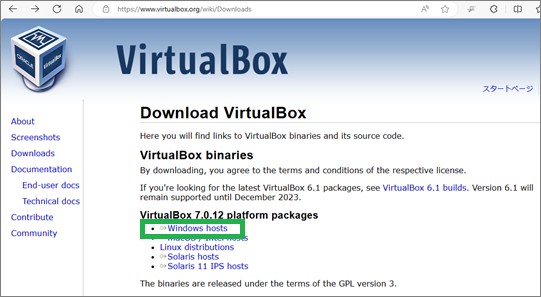
ダウンロードが完了すると次のファイルが保存されます。

VirtualBoxのインストール
ダウンロードしたファイルを右クリックします。
表示されたメニューで「管理者として実行」を選択します。
次の画面が表示されたら「Next」をクリックします。
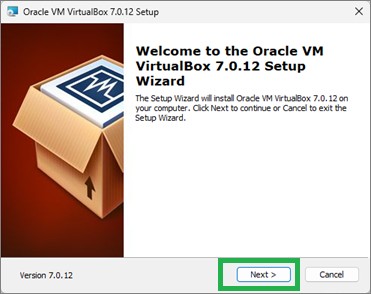
インストール先を選択するウィンドウが表示されます。デフォルトのインストール先が表示されているので、変更がなければ「Next」をクリックします。
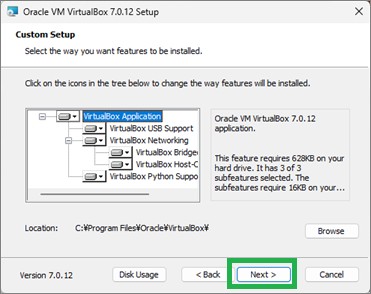
次の画面が表示されたら「Yes」をクリックします。
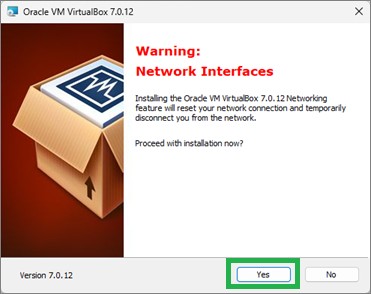
続けて「Yes」をクリックします。
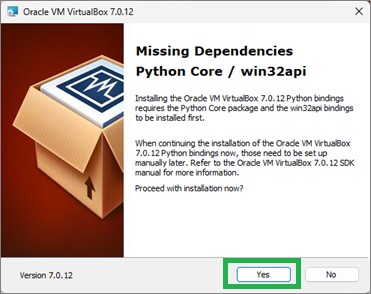
「Install」をクリックするとインストールが開始されます。
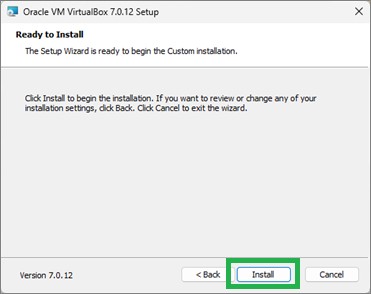
次の画面が表示され、インストールが完了したら「Finish」をクリックします。
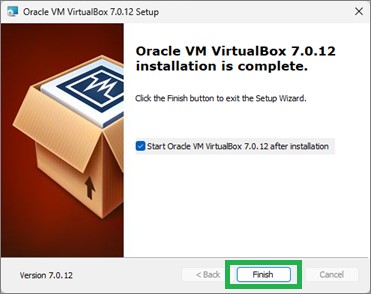
インストールしたVirtualBoxが自動で起動されます。
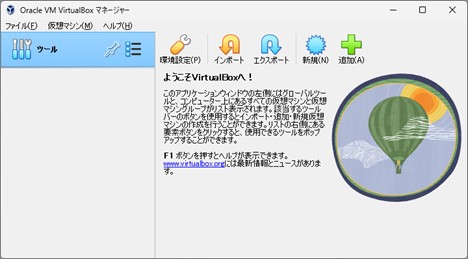
まとめ
今回は、WindowsにVirtualBoxをインストールする方法について紹介しました。WindowsにVirtualBoxのインストールは簡単に行えるので便利です。Windowsで他のOSを簡単動かしたい時には良いと思います。
読んでいただき、ありがとうございます。
参考になりましたら、幸いです。


